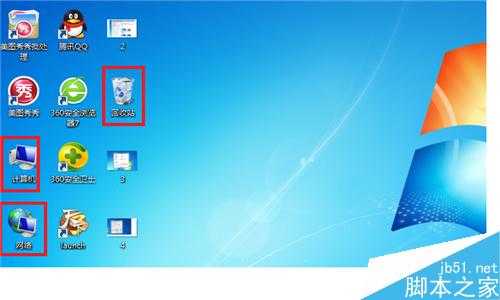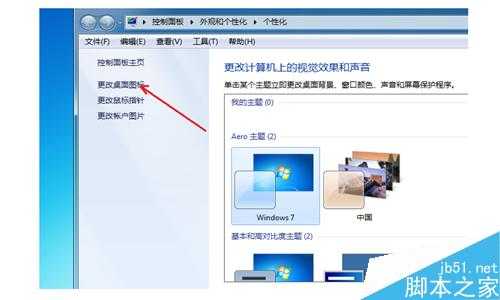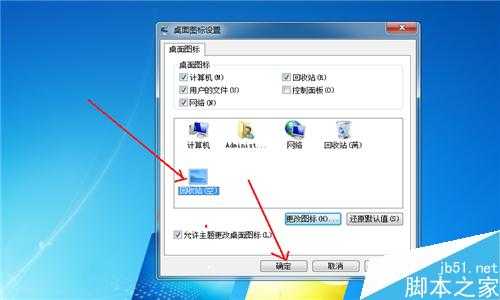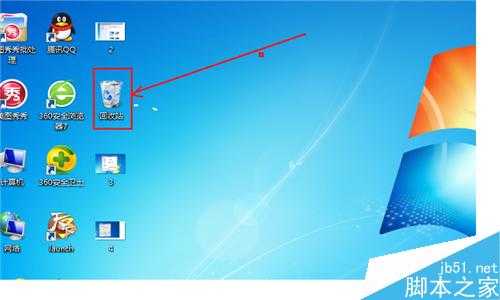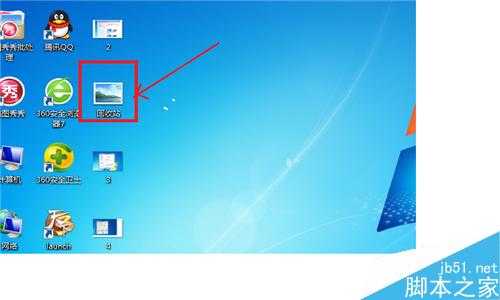对于电脑桌面上的几个系统默认的图标,例如“我的电脑”、“网上邻居”、“回收站”和“我的文档”,我们早就已经看习惯了,所以呢,我们用户可以通过设置更改它们自己喜欢的样式,以更改个性化的桌面图标,也可以自定义找喜欢的图标更换噢。下面小编就为大家介绍如何改变桌面图标方法,来看看吧!
1、在桌面上,单击右键,出现功能框,单击个性化。
2.出现功能框,找到,更改桌面图标,单击一下。
3、出现桌面图标设置,在允许更改桌面图标前的方框内,打对号,选择自己需要更改的桌面图标,比如更改”回收站“图标选中,单击确定。
4、出现更改图标功能框,选择自己喜欢的图标,选中,单击确定。
5、选中后的图标出现在”桌面图标设置“功能框里了,单击确定就可以了。
6、可以对照一下,原先的回收站的图标改变了,变成了风景图画。
以上就是电脑桌面图标更改方法介绍,操作很简单的,大家学会了吗?希望能对大家有所帮助!
标签:
电脑桌面图标
免责声明:本站文章均来自网站采集或用户投稿,网站不提供任何软件下载或自行开发的软件!
如有用户或公司发现本站内容信息存在侵权行为,请邮件告知! 858582#qq.com
暂无“电脑桌面图标在哪里更改?如何更改?”评论...
更新动态
2025年12月22日
2025年12月22日
- 小骆驼-《草原狼2(蓝光CD)》[原抓WAV+CUE]
- 群星《欢迎来到我身边 电影原声专辑》[320K/MP3][105.02MB]
- 群星《欢迎来到我身边 电影原声专辑》[FLAC/分轨][480.9MB]
- 雷婷《梦里蓝天HQⅡ》 2023头版限量编号低速原抓[WAV+CUE][463M]
- 群星《2024好听新歌42》AI调整音效【WAV分轨】
- 王思雨-《思念陪着鸿雁飞》WAV
- 王思雨《喜马拉雅HQ》头版限量编号[WAV+CUE]
- 李健《无时无刻》[WAV+CUE][590M]
- 陈奕迅《酝酿》[WAV分轨][502M]
- 卓依婷《化蝶》2CD[WAV+CUE][1.1G]
- 群星《吉他王(黑胶CD)》[WAV+CUE]
- 齐秦《穿乐(穿越)》[WAV+CUE]
- 发烧珍品《数位CD音响测试-动向效果(九)》【WAV+CUE】
- 邝美云《邝美云精装歌集》[DSF][1.6G]
- 吕方《爱一回伤一回》[WAV+CUE][454M]